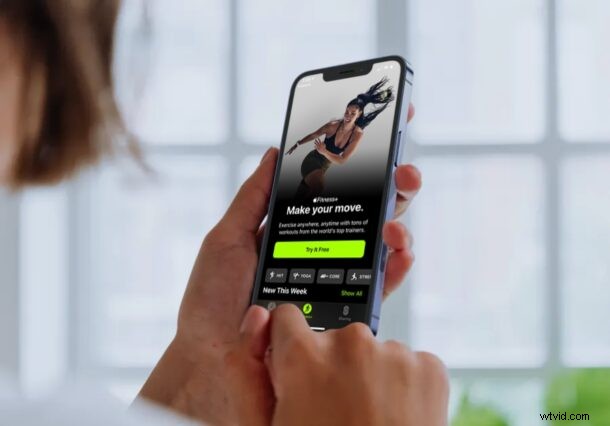
Chcesz ćwiczyć z cyfrowym trenerem osobistym i zegarkiem Apple Watch? Apple oferuje już swoim użytkownikom szereg usług subskrypcyjnych, takich jak Apple Music, Apple TV+, Apple News+, iCloud i Apple Arcade. Aby dodać jeszcze jeden do listy, firma właśnie wydała nową usługę Fitness+ opartą na Apple Watch.
Fitness+ ma na celu zmianę sposobu, w jaki dbasz o swoją kondycję i zarządzasz rutynowymi treningami. Usługa zapewnia dostęp do biblioteki filmów treningowych dostosowanych do Ciebie na podstawie danych z zegarka Apple Watch. Jeśli nie masz jeszcze pewności, czy zapłacić za usługę, Apple oferuje obecnie miesięczny bezpłatny okres próbny, który pomoże Ci podjąć świadomą decyzję. Ponadto, jeśli kupiłeś nowy zegarek Apple Watch 15 września lub później, zamiast tego uzyskasz dostęp do trzymiesięcznego okresu próbnego.
Czy jesteś zainteresowany wypróbowaniem Fitness+ następnym razem, gdy będziesz ćwiczyć na siłowni? Jesteśmy tutaj, aby pomóc.
Jak zarejestrować się w Apple Fitness+
Aby rozpocząć korzystanie z Fitness+, potrzebujesz zegarka Apple Watch Series 3 lub nowszego. Musisz także zaktualizować iPhone'a lub iPada do iOS 14.3/iPadOS 14.3 lub nowszego. Gdy skończysz, wykonaj poniższe czynności.
- Wyszukaj i uruchom aplikację Fitness na swoim urządzeniu. Przed aktualizacją nazywała się aplikacja Aktywność.

- Po otwarciu aplikacji w dolnym menu znajdziesz nową sekcję Fitness+, jak pokazano poniżej. Dotknij go, aby kontynuować.
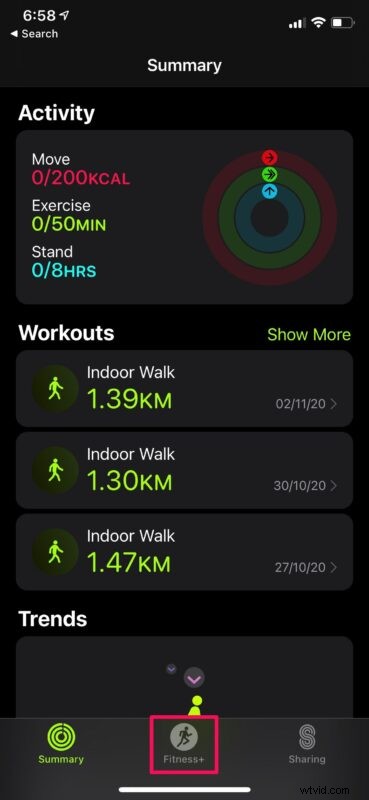
- Następnie zostaniesz poinformowany o tym, w jaki sposób Twoja aktywność przeglądania na karcie Fitness+ zostanie wykorzystana przez Apple do ulepszenia usługi. Stuknij w „Kontynuuj”.
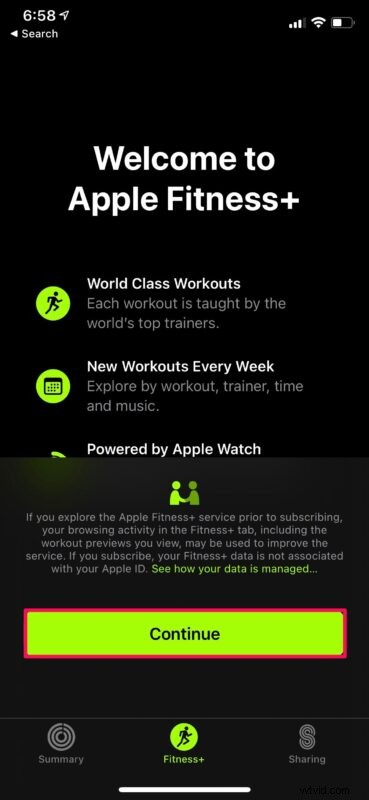
- Tutaj zobaczysz opcję „Wypróbuj bezpłatnie”. Dotknij go, aby rozpocząć.
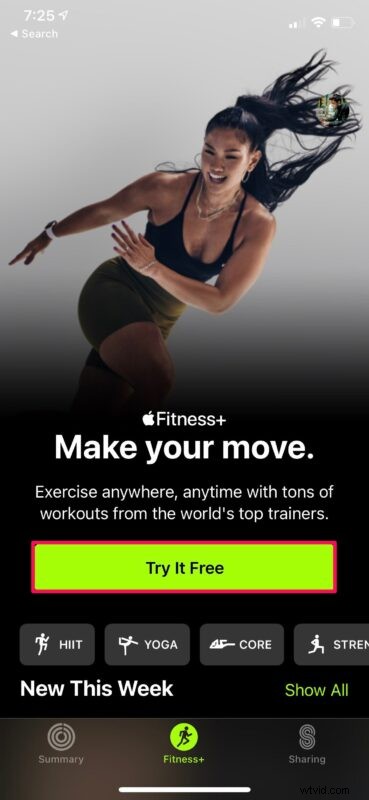
- Teraz możesz wybrać swój abonament Fitness+ po zakończeniu okresu próbnego. Wybierz wybrany plan i dotknij „Wypróbuj za darmo”, aby kontynuować.
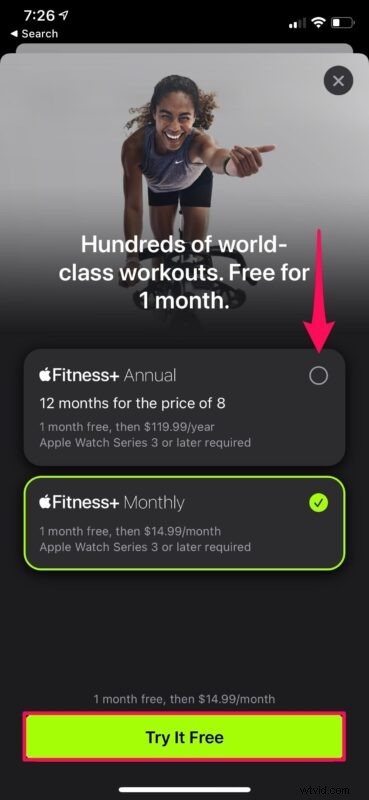
- W zależności od urządzenia zostaniesz poproszony o autoryzację subskrypcji za pomocą Face ID lub Touch ID.
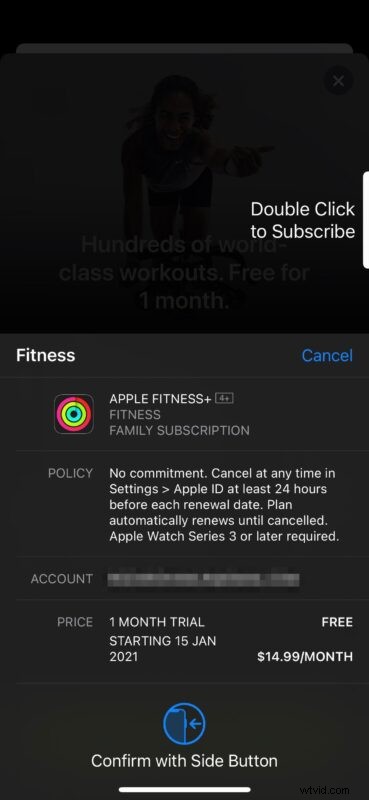
Proszę bardzo. Pomyślnie zasubskrybowałeś nową usługę Fitness+ firmy Apple.
Chociaż potrzebujesz zegarka Apple Watch do początkowej konfiguracji Fitness+, będziesz mógł wykonywać treningi i uzyskiwać dostęp do filmów na iPhonie lub iPadzie, nawet gdy nie jest podłączony do zegarka. Jeśli jednak zamierzasz używać Fitness+ na Apple TV, zegarek Apple Watch musi być podłączony do tej samej sieci Wi-Fi, co Apple TV.
Jeśli nie możesz znaleźć nowej sekcji Fitness+ w aplikacji Fitness, prawdopodobnie mieszkasz w regionie, w którym usługa nie jest dostępna. W chwili pisania tego tekstu usługa Apple Fitness+ jest obecnie dostępna tylko w Stanach Zjednoczonych, Wielkiej Brytanii, Kanadzie, Australii, Nowej Zelandii i Irlandii.
Jeśli chodzi o ceny, abonament miesięczny ma cenę 9,99 USD, podczas gdy plan roczny wynosi 79,99 USD w Stanach Zjednoczonych. Jeśli uważasz, że usługa jest droga, z przyjemnością dowiesz się, że jedną subskrypcję Fitness+ można udostępnić maksymalnie sześciu osobom korzystającym z funkcji Family Sharing. Fitness+ jest również objęty planem subskrypcji Apple One Premier, który kosztuje 29,95 USD miesięcznie i obejmuje wszystkie usługi oferowane przez Apple.
Jeśli nie chcesz korzystać z Fitness+ po zakończeniu okresu próbnego, pamiętaj, aby ręcznie anulować subskrypcję Fitness+ w menu subskrypcji, aby uniknąć opłat po wygaśnięciu okresu próbnego.
Mamy nadzieję, że udało Ci się zarejestrować w Fitness+ i uzyskać dostęp do bezpłatnego okresu próbnego bez żadnych problemów. Jakie są Twoje pierwsze wrażenia na temat najnowszej usługi subskrypcji Apple? Czy jest dostępny w Twoim kraju? Podziel się z nami swoimi przemyśleniami i podziel się swoimi doświadczeniami w sekcji komentarzy poniżej.
